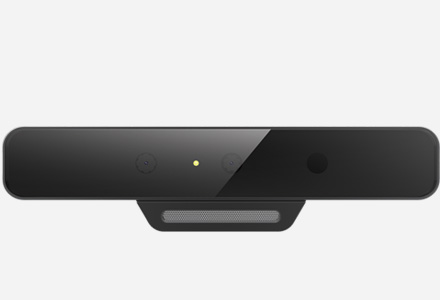カスタマーサポート
ダウンロード
|
ZEN X-Fi2とWindows XPが選択されました。
他の製品のサポートを受ける場合はこちらをクリックしてください。. |
|
ファームウェア
|
|||
| タイトル | 日付 | ||
| 1. | Creative ZEN X-Fi2 ファームウェア(本体ソフトウェア)1.23.01 (82.46 MB) | 5 Apr 11 |
|
今すぐダウンロード |
|
| ファイル名: ZEN_X-Fi2_PCFW_L22_1_23_01.exe | |
|
このアップデートプログラムはZEN® X-Fi2用ファームウェア(本体ソフトウェア)の機能性を改善します。 修正点:
対象環境:
補足事項:
|